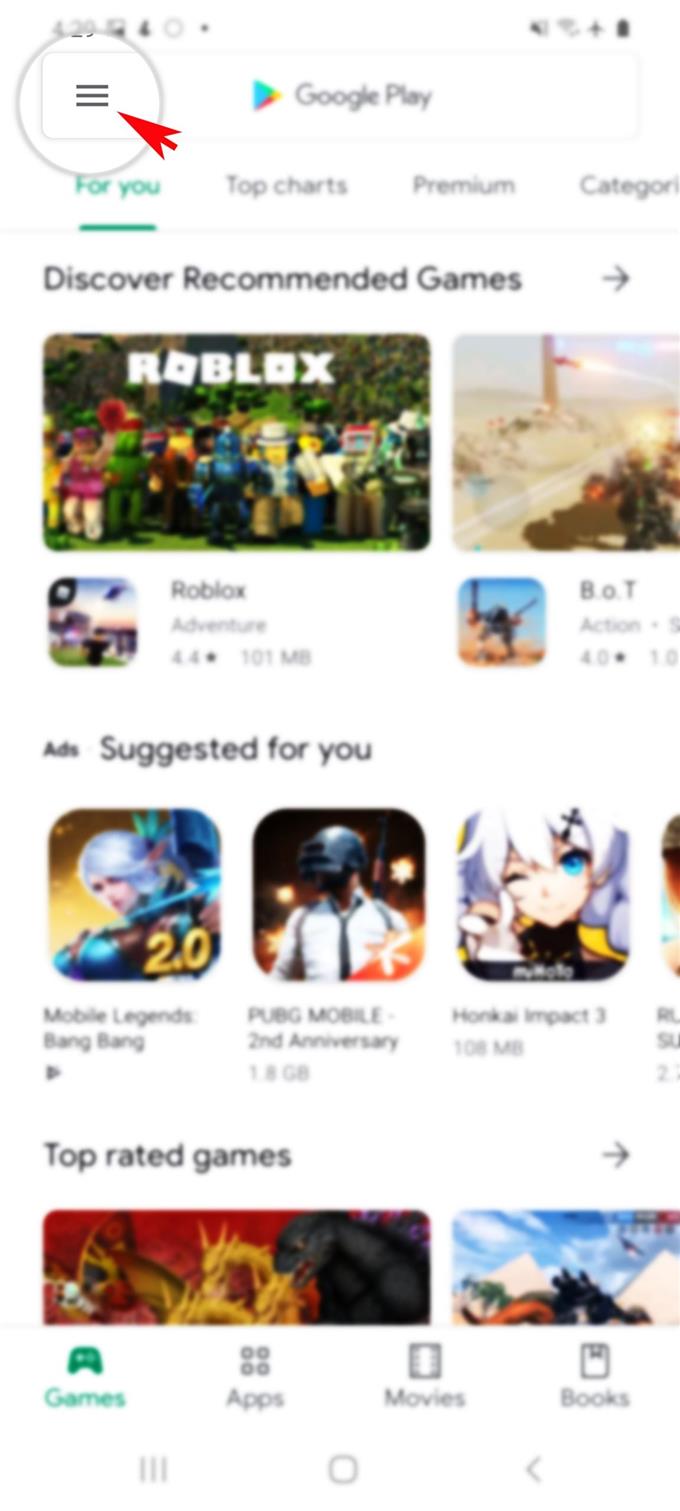Træt af at se mange pop-up-annoncer på din nye Samsung-smartphone? Hvis det er tilfældet, så er dette indlæg noget for dig. Her er en hurtig guide til, hvordan du fjerner ad pop-up og malware på Galaxy S20.
Smartphones er blandt de meget anvendte virtuelle platforme til forskellige former for reklamer. Faktisk er flertallet, hvis ikke alt indholdet allerede integrerer pop-up-annoncer. Et eksempel på dette er, når du er i midten af at spille et spil, og derefter spilles relevante apps fra tid til anden. Selvom dette er gavnligt for nogle, synes mange smartphone-brugere dette irriterende. Heldigvis er der en måde at slippe af med disse irriterende pop-up-annoncer på din startside, låseskærm eller i dine Galaxy S20-apps.
For at forhindre, at disse annoncer dukker op på din telefon, har du to muligheder. Det første er at deaktivere den app, der fortsat viser pop-up-annoncer, og for det andet er at afinstallere appen helt fra din enhed. Hvis annoncerne har dukket op i et stykke tid, ville det være nødvendigt at kontrollere og ændre et par indstillinger for at bestemme, hvilke apps der er den underliggende årsag.
Fortsæt med at læse for mere information.
Nemme trin til at fjerne pop-ups og malware-annoncer på Galaxy S20
Brugt tid: 5 minutter
Følgende trin hjælper dig med at identificere apps på din Galaxy S20, der fortsat viser pop-up-annoncer og malware. For dem, der endnu ikke er bekendt med Android-platformen, har jeg leveret individuelle skærmbilleder, der viser de givne instruktioner. Start, når du er klar.
- Åbn Google Play Store for at komme i gang.
Play Store-appikonet findes normalt blandt andre væsentlige appgenveje på startskærmen.
Bare tryk på Legetøjsbutik for at åbne det.
- Fra hovedskærmen til Play Store skal du trykke på Menu-ikonet.
Dette ikon er repræsenteret af en tredobbelt linje placeret i øverste venstre hjørne af skærmen i Google Play-søgefeltet.
En liste med underelementer vises derefter.
- Tryk på Mine apps og spil for at fortsætte.
Dette vil starte en ny skærm, der indeholder en liste over apps, der er installeret på din enhed.

- Tryk på fanen INSTALLERET.
Hvis du gør det, åbnes en liste over sorterede apps, der for nylig er installeret på enheden. Dette er de apps, du har downloadet fra Play Store.

- Tryk på Alfabetisk for at sortere apps i alfabetisk rækkefølge.
Du vil derefter se de apps, der er anført alfabetisk.

- Hvis du bliver bedt om det, skal du vælge Sidste brugte fra indstillingerne Sorter efter.
En liste over apps, som du for nylig har brugt, vises derefter.

- Tryk for at vælge en af de senest anvendte tredjepartsapps og afinstallere eller deaktivere den.
Hvis annoncerne stadig dukker op, kan du prøve at deaktivere den næste app, indtil pop-up-annoncerne ophører med at blive vist.

Du kan geninstallere eller genaktivere de apps, der ikke viser pop-up-annoncer, efter at du har identificeret de (n) dårlige app (er), da pop-up-annoncer ikke længere vises.
Mens pop-up-annoncer kan hjælpe virksomheder med at øge brandets synlighed, kan det at se en masse af disse apps i sidste ende blive så irriterende, især for smartphonebrugere. Faktisk kan disse apps forstyrre ethvert arbejde eller opgave, du udfører på din telefon.
Derudover bruges nogle annoncer også som værter til ondsindet software (malware) til overtrædelse af personlige oplysninger fra potentielle forbrugere. Når det er sagt, er smartphone-brugere ligeledes tilladt at administrere disse pop-up-annoncer og slippe af med dem, hvis det er nødvendigt.
Og det dækker alt i denne tutorial. Hold dig informeret om mere omfattende tutorials, tip og tricks, der hjælper dig med at få mest muligt ud af din nye Samsung Galaxy S20-smartphone.
Du kan også tjekke vores YouTube-kanal for at se flere videovejledninger til smartphones og vejledninger til fejlfinding.
LÆS OGSÅ: Sådan bruges biometri til at sikre din Galaxy S20 [biometrisk godkendelse]